今天图老师小编给大家展示的是Photoshop制作梦幻星空的中秋艺术字,精心挑选的内容希望大家多多支持、多多分享,喜欢就赶紧get哦!
【 tulaoshi.com - PS文字特效 】
教程的文字都是由一(www.tulaoshi.com)些小点构成,小点大小各异,明暗不同,在黑色的背景下显得非常璀璨,梦幻。制作过程也不复杂,主要用画笔来完成。
最终效果

photoshop教程
1、先来看一下文字的制作流程,大致分为三步,分别为:制作文字选区及路径,描点,装饰,如下图。

2、新建一个大小自定的画布,背景填充黑色。选择文字工具,打上中秋节三个字,确定后把文字栅格化图层,可按照自己的喜好排版文字,字体颜色任意。

3、调节笔刷:选择画笔工具,按F5调出画面预设面板,具体参数设置如下图。

4、调出文字选区,新建一个图层,用钢笔设置好的画笔涂抹文字选区,效果如下图。

5、涂满以后得到上一步第三张的效果,然后就要让它漫出来了,给文字周围加上一点小散点。把文字选区转为路径,然后调节笔刷并右键选择描边路径。
(本文来源于图老师网站,更多请访问https://www.tulaoshi.com)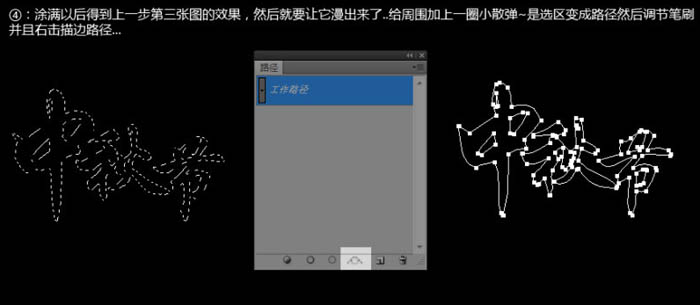
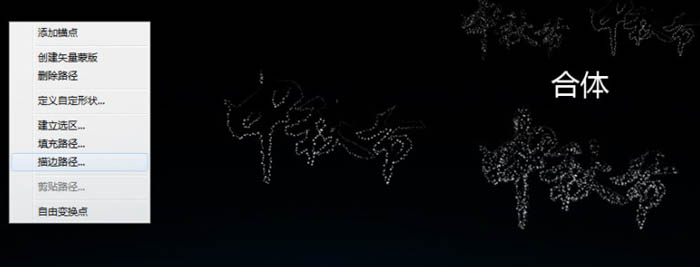
最后用画笔加上一些星星笔刷,完成最终效果。
(本文来源于图老师网站,更多请访问https://www.tulaoshi.com)
最终效果:

来源:https://www.tulaoshi.com/n/20160405/2123878.html
看过《Photoshop制作梦幻星空的中秋艺术字》的人还看了以下文章 更多>>